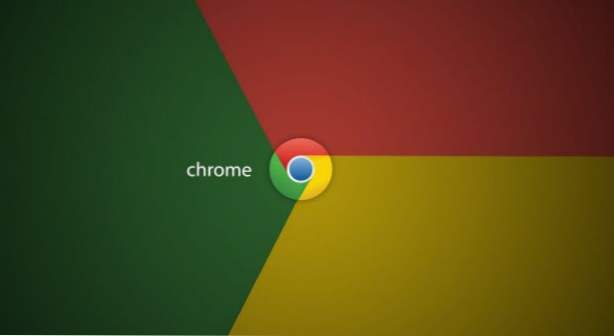
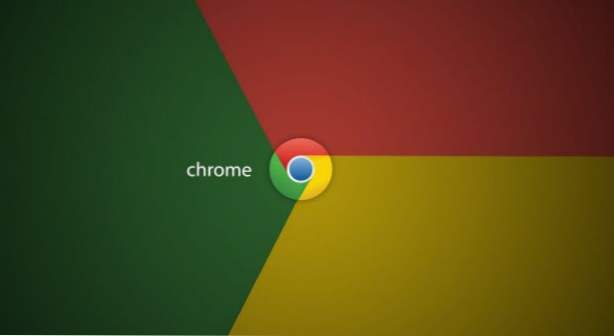
Viele Benutzer konfigurieren ihre Browser so, dass sie sich Kennwörter für häufig besuchte Websites merken. Dies vermeidet die wiederholte Eingabe von Anmeldeinformationen. Während dies bequem sein kann, werden die Passwörter häufig als Text im Browser gespeichert. Das bedeutet, dass jeder Ihre Passwörter mit nur wenigen Klicks sehen kann. Um Ihre Konten besser zu schützen, sollten Sie alle Ihre gespeicherten Kennwörter überprüfen und die wichtigen aus dem Browser löschen. Das folgende Tutorial zeigt Ihnen, wie Sie dies in Google Chrome tun.
1. Starten Sie Google Chrome.
2. Klicken Sie oben rechts im Fenster auf das Menüsymbol von Chrome, um das Menü zu erweitern.

3. Wählen Sie im Menü die Einstellungen.

4. In der die Einstellungen Blättern Sie nach unten und klicken Sie auf Erweiterte Einstellungen anzeigen…

5. Suchen Sie in der Liste Erweiterte Einstellungen nach Passwörter und Formulare Abschnitt und klicken Sie auf Gespeicherte Passwörter verwalten.

6. Auf dem Bildschirm wird ein neues Fenster angezeigt, in dem die Liste der Websites angezeigt wird, für die derzeit Kennwörter auf der Festplatte gespeichert sind. Suchen Sie die Website und das Kennwort, das Sie löschen möchten, und klicken Sie auf X Taste zum Verarbeiten.

7. Falls Sie die Kennwörter Ihrer Konten vergessen haben, können Sie diese auch verwenden, um sie anzuzeigen. Klicken Sie einfach auf das Passwortfeld und wählen Sie Show.

8. Darüber hinaus speichert Chrome Konfigurationen für Websites, für die Sie die Kennwörter niemals speichern möchten. Wenn Sie Ihre Meinung ändern, können Sie am unteren Rand des Fensters den Website-Eintrag überprüfen und dort löschen. Wenn Sie die Website das nächste Mal besuchen, werden Sie gefragt, ob Sie das Kennwort speichern möchten oder nicht.

9. Wenn Sie mit der Bearbeitung fertig sind, klicken Sie einfach auf OKund schließe das Fenster.

